菜单制作PPT模板下载(菜单ppt背景图片)
分享一些提升可视化效果的技巧,希望对你有帮助。
这里并不介绍具体图表的制作和美化,主要从可视化的细节设计,以及报告的整体效果上,比如布局、导航、背景、封面、颜色的设计等方面,来介绍一些技巧和思路,你也可以做好报告以后,检查在这些方面还能不能做的更好。
1、隐藏视觉对象标头
在一个深色背景的报告上制作好图表,会发现右上角白色的视觉对象标头非常扎眼,
可以通过在选项>报表设置,勾选“在阅读视图中隐藏视觉对象标头”:
这样的设置只在阅读视图中有效,也就是发布以后,不会出现白色的标头。
但是在PowerBI desktop编辑状态下,它是去不掉的,如果你实在觉得难看,也可以通过变通的方式来隐藏它。
在格式面板中,常规>标头图标,将它的透明度设置为100%,颜色设置为与背景色一致:
展开全文
然后,即使在PowerBI desktop里面,右上角也不会再显示白色的图标了。
2、对齐和分组
对齐是可视化设计的一个基本要求,你可以通过鼠标框选住需要对齐的对象,然后点击上面的格式,对齐,来快速实现各种对齐和分布效果。

对齐以后,你还可以点击上图中的分组,将对齐以后的对象组合到一起,这样就不会错乱了。
3、锁定对象
报告做好以后,页面上不仅有各种图表,还有会切片器、按钮等控件,可能鼠标一不小心就会移动某个对象,这个时候,可以点击锁定对象,将每个对象的位置固定下来。
4、切片器
在一个报告中,切片器几乎肯定会用到,并且还会有专门放置切片器的地方,虽然每个人都会制作,但想要设计的美观以及与整体页面协调,还是要花点心思的。
关于切片器的设计你可以参考这两篇文章:
玩转PowerBI的切片器,看这篇就够了
利用PowerBI的这个控件,美化你的切片器
5、标题
每一页报告都应该有个标题,这个虽然简单,但是不要忽略它的作用,标题可以是本页面的分析重点、可以是报告的名称,也可以组织的名称。
6、页面尺寸
这是以前可视化大赛的一个作品,很多人问怎么能做成这么长的页面:
其实只需要设置页面的尺寸和比例就可以了。
PowerBI默认的页面比例是16:9,正常情况下不需要更改,如果你想设计成竖长型的报告,还可以自定义尺寸:
尺寸设计好以后,还要结合页面视图中的这几个选项才能看到效果,一般设置为“适应宽度”,你也可以每个都尝试一下,体会一下他们的效果。
7、布局
合理布局是可视化呈现的关键,可以做一页图表,看看怎么摆放更美观,或者先在纸上简单画出来你的报告效果,有了整体的布局思路以后,建议直接使用背景图片来固定布局,然后报告上的元素只需要摆放到对应的位置上就可以了,见下面关于背景图片的介绍。
8、导航
一个多页的报告,不要点击下方的页码跳转,使用按钮制作导航交互起来更加平滑和自然。
现在PowerBI中有自动的页面导航器,不过不够灵活,个性化设置也很简陋,建议自己用按钮来设计。
报告发送之前,一定要测试导航的效果,保证能够流畅地进入任意一个页面,也能从任意一个页面返回到初始页面。
9、页面背景
页面背景或者叫画布背景,承载着主要的可视化呈现效果,你平时看到的惊艳的PowerBI可视化报告,背后几乎都是靠背景图片加持的。
所以一定要重视页面背景图片的应用和设计。
并且PowerBI并不能灵活的设置字体、也没有太多的设计素材,你想做的很多设计元素、细节点缀,都可以在背景图片上完成,只需在PPT中设计好这张图片就行了。
比如上面提到的标题、布局和导航的背景,都可以在背景图表的设计中完成,下面就是用PPT制作的一张图片。
然后将其插入到PowerBI页面的背景中:
然后只需要将图表、切片器摆放到相应的位置就可以了。
10、壁纸
壁纸与页面背景的设置类似,都是在页面视图中设置:
壁纸与画布背景不同的是,它会铺满整个屏幕,包括画布外围,比如这个报告背后的图片就是一张壁纸。
一张合适的壁纸可以让报告的整体效果看起来更大气。
11、封面
首先并不存在一个封面页的功能,它也是一个普通的页面,只是我们可以把它打造成报告封面的效果。
封面是用户打开报告后第一眼看到的页面,所以必须要设置的美观一些,你可以选用一张合适的图片,并添加必要的信息,比如报告的名称、组织的名称和logo等,作为该页面的壁纸。
除了美观,它也是进入具体分析页面的入口,所以封面上的导航设计非常重要。
除了用静态的图片作为封面,你甚至可以用动画效果来设计,关于PowerBI中动画的设计,你可以参考:Power BI报告中的动画效果,利用这三种方式轻松实现
封面页设计好之后,记得将其他页面全部隐藏,只显示封面页。
12、颜色主题
色彩的重要性不言而喻,通过设置主题可以快速调整整个报告的颜色:
关于主题的设置和技巧,你可以参考:
如何在Power BI中随心所欲的搭配色彩?
如何把PowerBI文件中的图片和主题导出来?
上面的介绍的技巧,有些操作性的功能,通过动手摸索一下就可以快速学会,但是有关设计性的东西,比如配色、布局等,都不是短期能快速提升的,但有个捷径就是模仿优秀的可视化报告,你可以参考往届PowerBI可视化大赛的作品,不过里面作品的效果也是参差不齐,重点看一下前面获奖的作品就好。
更多推荐
Power BI数据脱敏,利用PowerQuery轻松处理
Power BI业务分析:10个常用的度量值
Power BI矩阵你可能遇到的5个问题,原来是这样解决的
采悟 | PowerBI星球






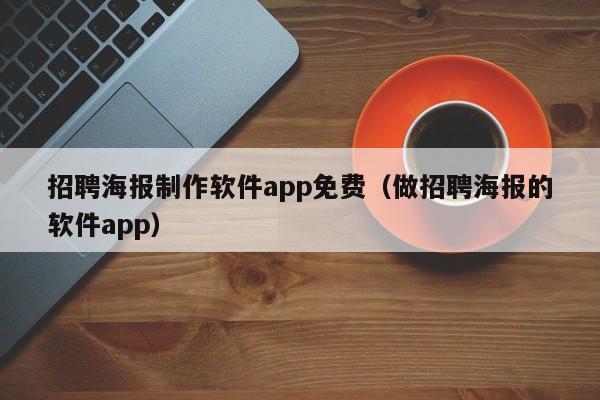


 陕ICP备2021009819号
陕ICP备2021009819号